سواء كنت طالباً تعمل على مشروع بحثي أو موظفاً يعدّل تقريراً أو حتى كاتباً يراجع عملاً ما، فإن القدرة على تعديل النص في ملفات PDF ضرورية للغاية. ولكن لا داعي للقلق بعد الآن، فقد بات بإمكانك إجراء هذه التعديلات بكل سهولة باستخدام الطرق السحرية التي سنكشف عنها في هذا الدليل الشامل لعام 2024.
فاستعد إذن لتوديع حيرة تعديل النصوص في ملفات PDF واستقبال إمكانيات لا محدودة مع الطرق السحرية لعام 2024!
كيفية تعديل النص الموجود في ملف PDF باستخدام UPDF خطوة بخطوة؟
هل أنت متحمس لمعرفة كيفية تعديل النص الموجود في ملف PDF باستخدام UPDF - أفضل محرر PDF في السوق؟ تحتوي ملفات PDF على أقسام نصية مختلفة، وتؤدي كل قسم وظيفة محددة. بالإضافة إلى ذلك، تجعل كل جزء ملفات PDF معقدة وتؤثر على كيفية تغيير النص. وقد تشمل هذه النص في الجسم، والتعليقات، والعلامات المائية، أو الأجزاء القائمة على الصورة من ملف PDF. قم بتنزيل UPDF، ويمكنك بسهولة تنفيذ عملية تحرير كل قسم من أقسام النص الموجودة في ملفات PDF باستخدام UPDF.
لطالما كان تعديل نصوص ملفات PDF أمرًا مزعجًا ويستغرق وقتًا طويلاً. لكن مع ظهور أداة UPDF الرائعة، أصبح الأمر سهلاً للغاية. فبمجرد تحميل البرنامج واستيراد ملف PDF، يمكنك الوصول إلى جميع أدوات التعديل بنقرة واحدة. ستتمكن من تغيير أي نص في المحتوى الرئيسي أو التعليقات أو العلامات المائية بسلاسة. حتى النصوص داخل الصور ستصبح قابلة للتعديل بفضل تقنية التعرف الضوئي على الحروف. لذا لماذا تضيع المزيد من الوقت والجهد؟ قم الآن بتنزيل أداة UPDF وابدأ في تعديل نصوص ملفات PDF بكل سهولة!
Windows • macOS • iOS • Android آمن بنسبة 100%
تعديل النص في طبقة المحتوى
تعد أجزاء المحتوى الرئيسية في المستندات بمثابة مخزن للمحتوى الرئيسي لملفات PDF. يمكن للمستخدمين تعديل النص في هذا القسم باستخدام UPDF ، مما يجعل عملية التحرير أسهل. دعونا نناقش العملية البسيطة في هذا المحرر PDF لتعديل جسم المحتوى في المستندات.
التعليمات: ابدأ العملية عن طريق تشغيل UPDF على أجهزتك واستيراد ملفات PDF على البرنامج. الآن ، انقر فوق أيقونة "تعديل PDF" من الجانب الأيسر من النافذة. بمجرد الوصول إلى هذه الميزة ، ستتمكن من تعديل نص بكلمات أو عبارات جديدة عن طريق النقر المزدوج عليها. بالإضافة إلى ذلك ، يمكنك تغيير حجم النص ولونه أو محاذاته بمساعدة هذه الأداة.
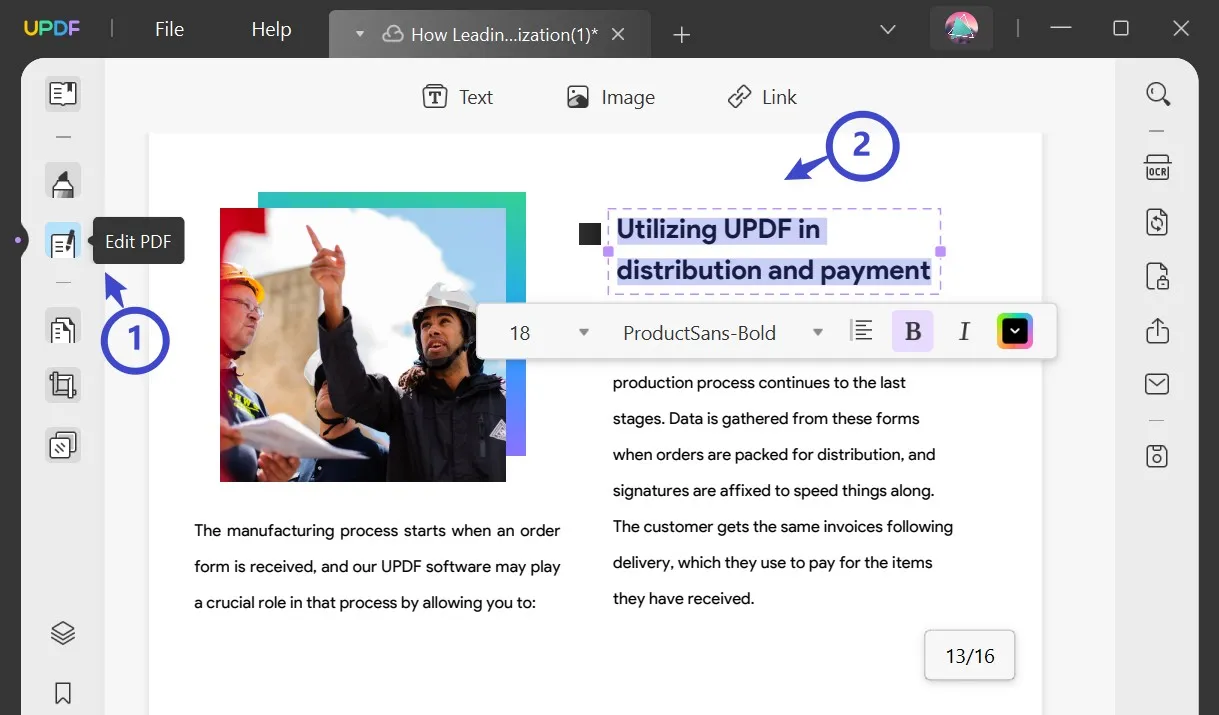
تعديل النص في طبقة التعليق
غالبًا ما تحتوي ملفات PDF على قسم التعليقات الذي يتيح للمستخدمين إضافة ملاحظات أو تعليقات إلى أجزاء محددة من المستند. يقوم UPDF بتغيير هذه الملاحظات الإضافية دون التأثير على المستند الرئيسي. تم ذكر المنهجية لمعالجة التحرير في التعليق من خلال UPDF أدناه:
التعليمات: بمجرد استيراد ملفك على الأداة ،حدد أيقونة "التعليق" من الجانب الأيسر من النافذة. الآن ، ستجد مربع تعليق حول التعليقات المضافة بالفعل في ملفات PDF. هنا ، انقر بالنقر المزدوج على التعليقات وقم بتعديلها وفقًا لمتطلباتك. بالإضافة إلى ذلك ، يمكنك تغيير خط ولون التعليقات وجعلها فريدة من نوعها عن طريق تغيير حجم التعليق ونمطه.
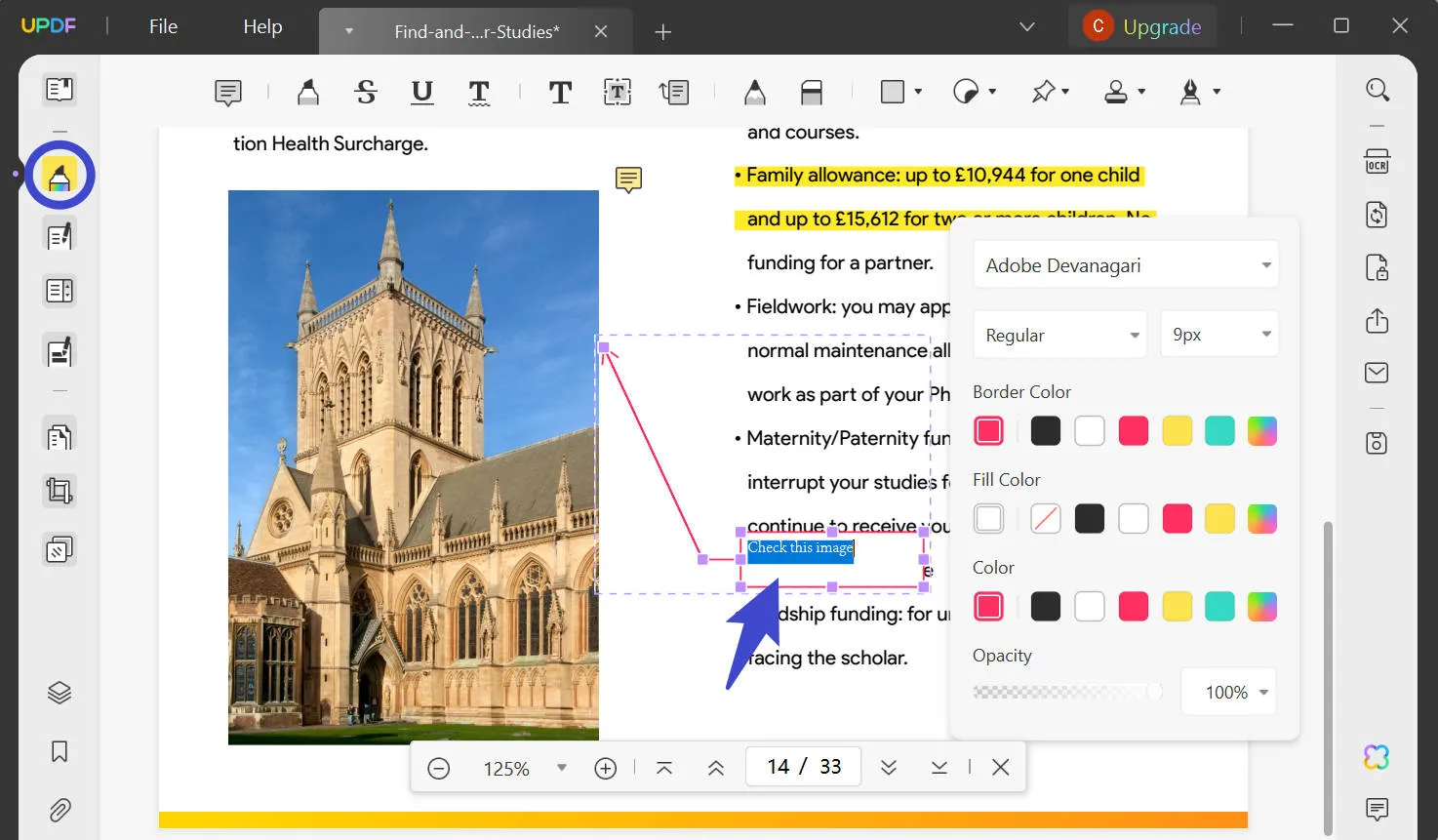
تعديل النص في العلامة المائية
العلامات المائية هي علامات أو خلفيات مرئية على ملف PDF معناها أن يتم رؤيتها ولكن لا يتم تعديلها بالطريقة المعتادة. في حين أنك لا يمكنك تغيير نص العلامة المائية باستخدام أدوات التحرير العادية ، يجعل UPDF الأمر سهلاً بالنسبة لك من خلال السماح لك بتخصيص العلامات المائية. في القسم التالي ، ستجد الإجراء المفصل لتعديل النص في العلامة المائية بواسطة UPDF:
التعليمات: يمكنك الوصول إلى أيقونة "أدوات الصفحة" من شريط القوائم الأيسر لواجهة UPDF لتعديل النص في العلامات المائية. الآن ، يمكنك رؤية قائمة بالعلامات المائية في ملف PDF الخاص بك على الجانب الأيمن من نفس النافذة. ثم مرر فوق أي علامات مائية مطلوبة وانقر فوق أيقونة القلم الرصاص "تعديل العلامة المائية". بعد ذلك ، يمكنك الحصول على قائمة شاملة لتعديل النص في العلامة المائية ، مثل المحتوى والنسبة والخفوت وموضع علاماتك المائية.
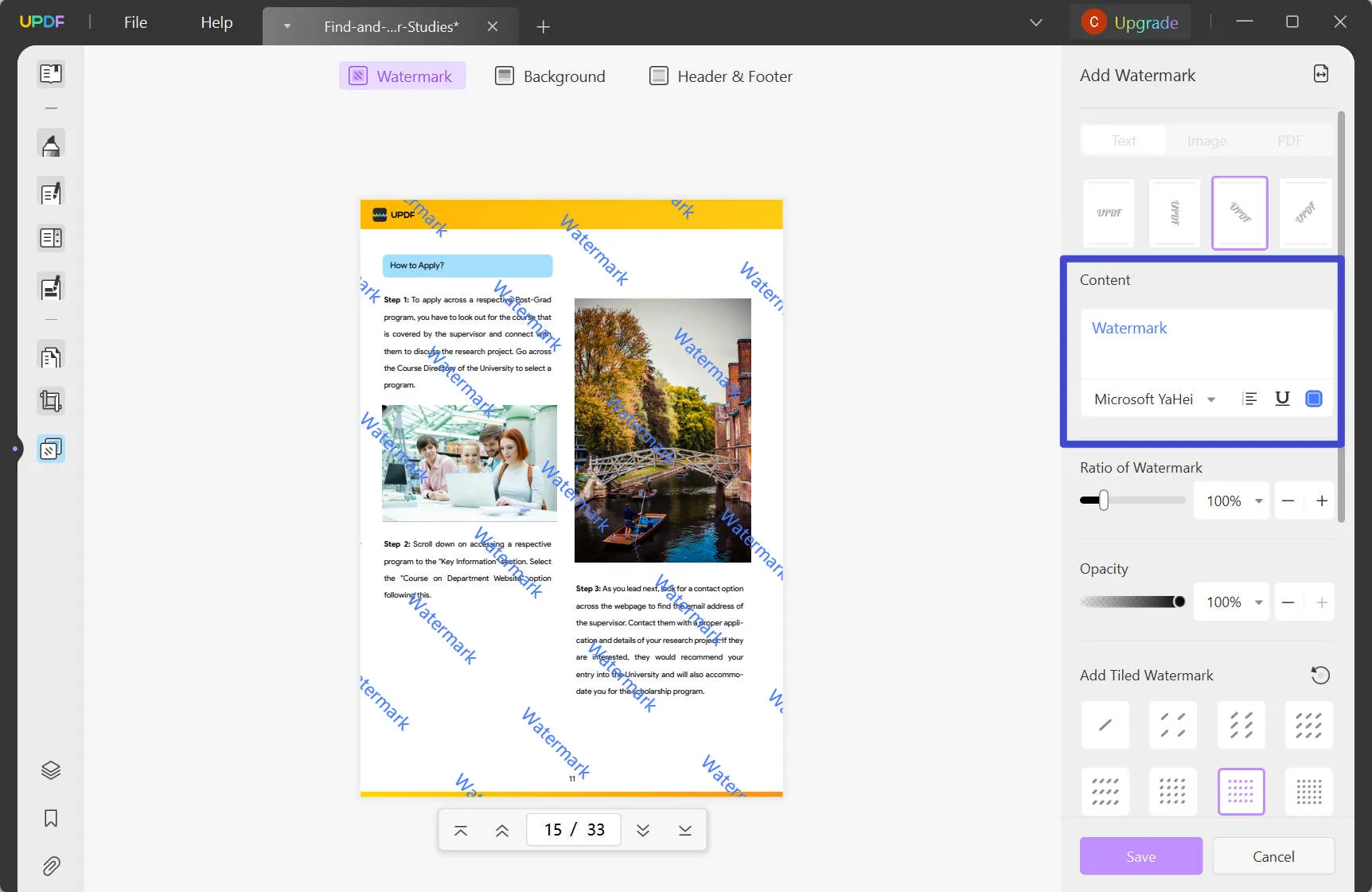
تعديل النص في ملف PDF القائم على الصور
تحتوي بعض ملفات PDF على صور ممسوحة ضوئيًا أو مستندات محفوظة كصور بدلاً من نص قابل للتحرير. في هذه الحالات ، يكون النص جزءًا من الصور ويجعل التغييرات المباشرة أمرًا صعبًا. تقوم ميزة OCR الخاصة بـ UPDF باستخراج النص من الصور وتحويله إلى تنسيق قابل للتحرير. يمكن للمستخدمين تحويل مستنداتهم القائمة على الصور إلى نص باستخدام UPDF من خلال اتباع الطريقة أدناه:
التعليمات: استورد ملفاتك على البرنامج لأداء تحويل OCR مباشرة. اختر أيقونة "التعرف على النص باستخدام OCR" من قائمة شريط الأدوات اليمنى. ثم قم بتخصيص التخطيط ولغة المستند ونطاق الصفحة من النافذة المصغرة الجديدة ، وانقر فوق زر "تنفيذ OCR". بمجرد تحويله إلى مستند قابل للبحث ، حدد أيقونة "تعديل PDF" من القائمة اليسرى. الآن ، انقر مرتين على النص وأجرِ التغييرات العادية كما فعلت من قبل.

إذا كنت ترغب في تعزيز إدارة ملفات PDF الخاصة بك عن طريق دمج UPDF ، فما عليك سوى النقر فوق زر التنزيل للحصول على هذه الأداة الحصرية.
Windows • macOS • iOS • Android آمن بنسبة 100%
كيفية تعديل النص في ملف PDF باستخدام Adobe Acrobat
يبرز Adobe Acrobat كأداة مستخدمة على نطاق واسع مثل UPDF للتعامل مع مستندات PDF. يمكنك الوصول إلى العديد من الميزات المصممة لتبسيط عملية تحرير النص. علاوة على ذلك، تتيح الأداة للمستخدمين إجراء تغييرات سهلة في خط النص وحجمه ومحاذاته واتجاهه. الآن، سنشرح الخطوات المفصلة لكيفية تعديل النص في ملفات PDF من خلال Adobe Acrobat لاستخدام إمكانات هذا البرنامج:
الخطوة 1: قم بتنزيل Adobe Acrobat من المتصفح الإلكتروني المفضل لديك وافتح البرنامج على أجهزتك. ابدأ عملية التحرير عن طريق استيراد الملف الذي ترغب في تحريره في Adobe. بمجرد استيراد الملف، اختر أداة "تعديل PDF" الموجودة في اللوحة اليمنى للوصول إلى ميزات التحرير.
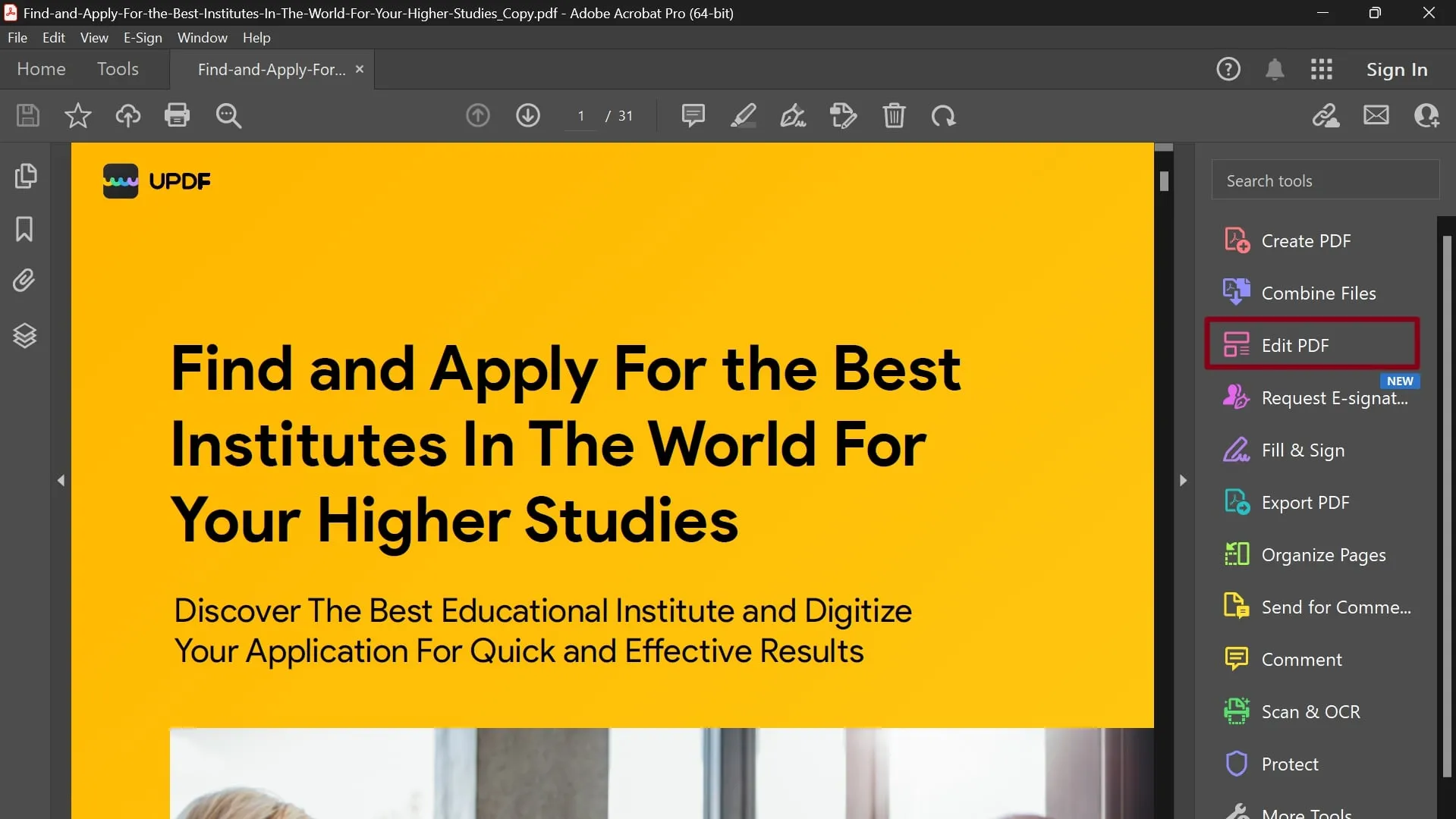
الخطوة 2: بعد تحديد أداة "تعديل PDF"، انقر فوق النص الذي ترغب في تحريره للوصول إلى أدوات التحرير. من قسم "تنسيق"، أجرِ تعديلات على النص الخاص بك، مثل ضبط حجم النص والخط والمحاذاة. بالإضافة إلى ذلك، يمكنك تعديل مسافات الفقرة وإضافة نقاط رئيسية أو أرقام إلى المستند.
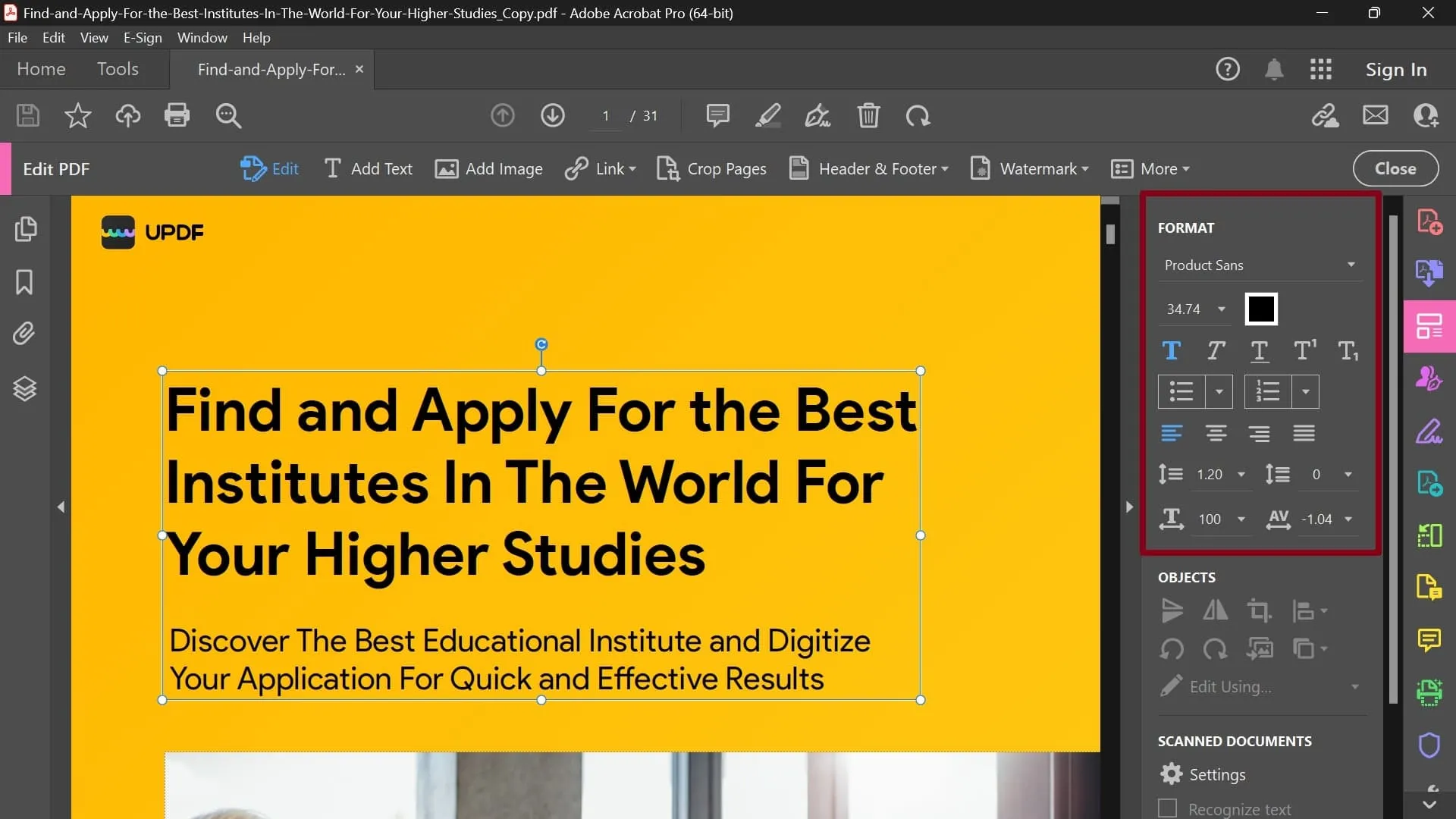
عيوب Adobe Acrobat لتعديل النص في ملف PDF
- يمكن أن يكون استخدام Adobe Acrobat مكلفًا، خاصة بالنسبة للأفراد أو الشركات الصغيرة.
- علاوة على ذلك، الميزات المتقدمة ووظائف التحرير حصرية للإصدارات المدفوعة من البرنامج.
مقارنة ميزة تعديل النص في UPDF وAcrobat
يعد كل من UPDF وAcrobat أمثلة رائعة عن برامج PDF موثوقة. ومع ذلك، إذا كنت تريد استخدام أداة تحتوي على العديد من ميزات تعديل النص المتقدمة، فنحن نوصي باستخدام UPDF. على سبيل المثال، عند استخدام UPDF، يظل خط النص في المستند بأكمله كما هو دون تغيير. وعلاوة على ذلك، مقارنةً بـ UPDF، فإن واجهة مستخدم Adobe Acrobat قديمة نوعًا ما ومعقدة. سيصبح المستخدمون أكثر إنتاجية عن طريق استخدام البرامج ذات واجهة المستخدم الممتعة.
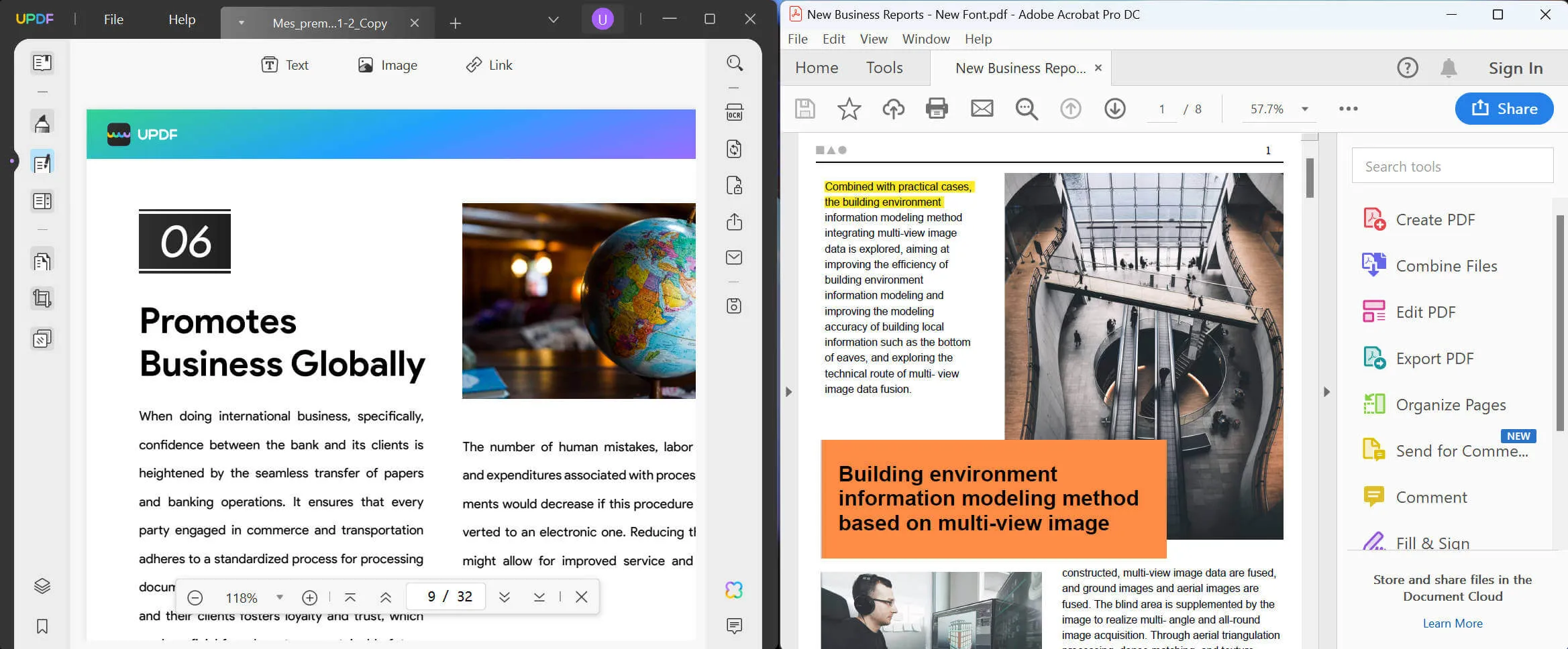
كما تضمن UPDF سرعة فتح ملفات PDF الخاصة بك بسرعة فائقة. لهذا الغرض، تستخدم UPDF خوارزميات متقدمة تضمن سرعة فتح عالية لملفات PDF ذات الحجم الكبير. من ناحية أخرى، قد يصبح Acrobat بطيئًا في بعض الأحيان، خاصةً إذا كنت تستخدم أدوات متقدمة للتحرير.
كما أن هناك اختلافًا كبيرًا في تسعير UPDF وAcrobat. تقدم UPDF جميع الميزات المتقدمة والموثوقة لتعديل النصوص في خطتها السنوية. تبلغ تكلفتها 35.99 دولارًا / سنة، مما يجعلها في متناول الجميع. من ناحية أخرى، Acrobat أداة مكلفة مع خطة سنوية تبلغ 239.88 دولارًا / سنة. حتى إن UPDF أرخص خلال موسم التخفيضات هذا ويمكنك الحصول على الخصم الحصري قبل فوات الأوان.
أسئلة وأجوبة حول تعديل النص في ملف PDF
س1: هل يمكنني تعديل النص في ملف PDF؟
في البداية، لم يكن تنسيق PDF مصممًا لتحرير المستندات. كان الغرض الرئيسي من ملفات PDF هو مشاركة المستندات أو تصديرها أو طباعتها بأمان. تتمثل خاصية تنسيق PDF في عدم تغيير خط النص أو النمط أو الحجم أو تنسيقات أخرى أثناء الطباعة أو التصدير. ومع ذلك، مع مرور الوقت وزيادة حاجة العمل، قد تحتاج إلى تعديل نص PDF.
لتعديل النص في ملف PDF بشكل مثالي، يجب عليك استخدام أداة PDF من جهة خارجية. مع تقدم التكنولوجيا، هناك العديد من خيارات أدوات PDF التي يمكنك استخدامها بسهولة لأغراض التحرير.
س2: هل يمكنني تعديل النص في PDF عبر الإنترنت؟
بالتأكيد، هناك العديد من الأدوات التي تسمح بتعديل النص في مستندات PDF عبر الإنترنت. من المهم فهم أن العديد من المنصات عبر الإنترنت تفتقر إلى هذه الوظيفة وغالبًا ما تكون لديها قيود. بالإضافة إلى ذلك، يحتاج المستخدمون إلى توخي الحذر بسبب مخاوف أمنية محتملة، خاصةً عند التعامل مع معلومات حساسة.
لذلك، من المستحسن اختيار برنامج UPDF دون اتصال للحصول على حل يمكن الاعتماد عليه. يوفر الأداة أمنًا ومجموعة واسعة من ميزات التحرير. يمكنك الوصول إلى مجموعة متنوعة من إمكانيات التحرير دون تعريض نفسك للمخاطر المحتملة المرتبطة بالمنصات عبر الإنترنت.
س3: لماذا لا أستطيع تعديل نص PDF؟
هل تعذر عليك تعديل النص في ملف PDF الخاص بك؟ هناك ثلاثة أسباب محتملة قد تمنعك من تعديل النص في ملف PDF. لمعرفة هذه الأسباب ، يمكنك الانتقال إلى القسم التالي:
- إذا لم يكن نظامك يحتوي على برنامج PDF متوافق مثبت ، فلن تتمكن من فتح ملف PDF الخاص بك. لذلك ، قبل البدء في تعديل مستند PDF ، يجب عليك التأكد من تنزيل أداة PDF موثوقة. أحد الأمثلة الرائعة والشائعة لبرامج PDF هو UPDF. إنه أداة محترفة تحتوي على ميزات أساسية ومتقدمة متعددة.
- قد يكون ملف PDF الذي تحاول فتحه محميًا بكلمة مرور. في مثل هذه الحالة ، يمكنك فتح قفل ملف PDF باستخدام أداة إزالة كلمة مرور PDF. بعد إزالة كلمة المرور ، يمكنك بسهولة تعديله وتعديله باستخدام UPDF.
- في ملف PDF ، هناك طبقات مختلفة. إذا كنت تريد تعديل الاقتراحات أو مربعات النص ، فيجب عليك التنقل إلى وضع التعليق في برنامج PDF. وعلاوة على ذلك ، إذا كنت ستقوم بتعديل النص الحالي لملف PDF الخاص بك ، فيمكنك استخدام وضع التحرير في أداة PDF الخاصة بك. إذا لم تختر وضع تحرير مناسبًا ، فلن تتمكن من تعديل نص PDF بكفاءة.
- قد ينتج عدم القدرة على تعديل نص PDF من الصور الممسوحة ضوئيًا أو الصفحات داخل المستند بدلاً من النص القابل للتحرير. لهذا الغرض ، يمكن للمرء استخدام ميزة تحويل OCR الخاصة بـ UPDF لتعديل النص في ملف PDF ممسوح ضوئيًا. يمكن لـ OCR تحديد النص في الملفات الممسوحة ضوئيًا وتحويله إلى نص.
س4: متى تحتاج إلى تعديل النص في مستند PDF؟
يمكن أن تكون هناك حالات مختلفة عندما تحتاج إلى تعديل النص في مستند PDF. في هذا القسم ، سنسلط الضوء على بعض السيناريوهات التي قد تتطلب تعديل النص في ملف PDF.
- مقترحات الأعمال أو العقود: تعد عقود ومقترحات الأعمال جزءًا لا يتجزأ من أي منظمة أعمال. أثناء صياغتها في تنسيق PDF ، قد تحتاج إلى تعديل بعض البنود والشروط والأحكام.
- خطابات التعيين: هل تقوم بإنشاء خطابات تعيين للموظفين المعينين حديثًا يوميًا؟ العديد من خطابات التعيين موجودة في تنسيق PDF وقد تتطلب تعديلات لتغيير بيانات الموظفين المعينين. في مثل هذا السيناريو ، ستحتاج إلى محرر PDF لتعديل النص في خطابات التعيين.
- ورقة بحث أكاديمية: يتطلب إنشاء ورقة بحث أكاديمية الكثير من الوقت والجهد. إذا كنت تريد مشاركة ورقة البحث وطباعتها ، فقد تحتاج إلى إجراء بعض التعديلات النهائية باستخدام محرر PDF.
- جداول الفصول الدراسية: تعد جداول الفصول الدراسية وجداول المواعيد أمرًا أساسيًا لضمان الانضباط. ومع ذلك ، بسبب أي تغيير مفاجئ في الخطط ، قد تحتاج إلى تعديل أوقات جداول الفصول الدراسية الخاصة بك الموجودة في تنسيق PDF.
الخاتمة
لنكشف عن حقيقة لا يخفاها أحد، إن ملفات الـ PDF تستخدم على نطاق واسع في جميع القطاعات والمجالات. وحتى تتمكن من مواكبة المتطلبات المهنية، ستحتاج بالتأكيد إلى استخدام محرر PDF لتعديل النصوص في هذه الملفات بكل يسر وسهولة. ومن خلال هذا المقال الذكي والمميز، سنكشف لك عن أداة استثنائية تدعى UPDF التي ستساعدك في تحرير النصوص في ملفات PDF بكفاءة واحترافية. إن UPDF هو الحل المثالي للمبتدئين، فهو يتمتع بواجهة مستخدم مصممة بذكاء وسهلة الاستخدام. ننصحك بشدة بتحميل UPDF إلى أجهزتك للوصول إلى هذا الحل الرائع لملفات الـ PDF وتحقيق سير عمل سلس ومثالي.
Windows • macOS • iOS • Android آمن بنسبة 100%
 UPDF
UPDF
 UPDF لـWindows
UPDF لـWindows UPDF لـMac
UPDF لـMac UPDF لـiPhone/iPad
UPDF لـiPhone/iPad UPDF لـAndroid
UPDF لـAndroid  UPDF AI عبر الإنترنت
UPDF AI عبر الإنترنت UPDF Sign
UPDF Sign عرض PDF
عرض PDF التعليق لملف PDF
التعليق لملف PDF تحرير PDF
تحرير PDF تحويل PDF
تحويل PDF إنشاء PDF
إنشاء PDF ضغط PDF
ضغط PDF تنظيم PDF
تنظيم PDF دمج PDF
دمج PDF تقسيم PDF
تقسيم PDF اقتصاص PDF
اقتصاص PDF حذف صفحات PDF
حذف صفحات PDF تدوير PDF
تدوير PDF توقيع PDF
توقيع PDF نموذج PDF
نموذج PDF مقارنة PDF
مقارنة PDF حماية PDF
حماية PDF طباعة PDF
طباعة PDF معالجة الدفعات
معالجة الدفعات OCR
OCR UPDF Cloud
UPDF Cloud حول UPDF AI
حول UPDF AI حلول UPDF AI
حلول UPDF AI الأسئلة الشائعة حول UPDF AI
الأسئلة الشائعة حول UPDF AI تلخيص PDF
تلخيص PDF ترجمة PDF
ترجمة PDF شرح PDF
شرح PDF الدردشة مع PDF
الدردشة مع PDF الدردشة مع الصورة
الدردشة مع الصورة تحويل PDF إلى خريطة ذهنية
تحويل PDF إلى خريطة ذهنية الدردشة مع AI
الدردشة مع AI دليل المستخدم
دليل المستخدم المواصفات التقنية
المواصفات التقنية التحديثات
التحديثات الأسئلة الشائعة
الأسئلة الشائعة حيل UPDF
حيل UPDF مدونة
مدونة الأخبار
الأخبار مراجعات UPDF
مراجعات UPDF مركز التحميل
مركز التحميل اتصل بنا
اتصل بنا











